元リンク:http://qq2q.biz/BzDK
HandBrakeはフランスのThe HandBrake Teamが2003年から開発を行っているオープンソースの動画トランスコーダだが、このHandBrakeが2016年12月24日にv1.0.0をリリースしている。2年前のv0.1.0のリリースから幾つかの不具合修正などがあったが、v1.0.0ではv0.1.0のVP8に続きlibvpxによるVP9や、Skylake以降のIntel CPUで”Intel QuickSync VideoH.265/HEVCエンコーダー”がサポートされているそうである。12月30日、HandBrake 1.0.1がリリースされた。今、最新バージョンHandBrake 1.0.2も利用できる。
HandBrakeの愛用者にとって、Handbrake1.0.1使い方や、Handbrake1.0.1日本語化方法が一番気になるだろう。従来のバージョンは高度な設定がいっぱいである上、海外製ソフトとして本体は日本語化されていない。熟達者が普段何気なくHandBrakeを利用できるが、実は初心者や機械音痴にとっては思いのほか操作に苦しむ。今回の記事では、HandBrake1.0.1ダウンロードから、インストール、日本語化、高度な設定、DVDリッピング、動画変換等とHandbrake1.0.1 使い方を誰にもわかりやすく解説する。
【Handbrake 1.0.1使い方】DVDリッピングにおいて、Handbrakeでコピーガードを解除できない時の対策
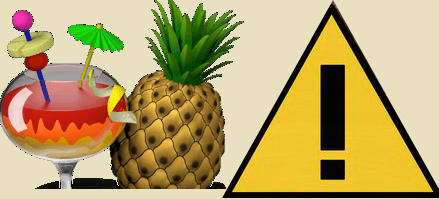
HandbrakeでDVDをリッピングしようとすると、コピーガードを解除できないのでエラーが出て、うまくいかない時が多すぎる。無料なDVDリッピングソフトとして、コピーガード解除能力もそこそこである。様々なコピーガードで保護された市販DVD・レンタルDVDをリッピングするには、Handbrakeはあまり役に立たないような気がする。ここでは、CSS、リージョンコード1~6、RCE、ソニーArccOS、UOPs、容量偽装、ディズニーX-projection DRMなど、各類のコピーガードが解除可能なソフトDVD Ripper Proをおすすめ。直感的なインターフェースで、初心者でも抵抗なく使い始めることができる。
「Handbrake 1.0.1」の主な新機能や変更点は次のとおり。
- ● ビデオ関連機能の改善や機能追加、バグ修正
- ● 字幕レンダリング機能の改善
- ● サードパーティ製ライブラリのアップデート
- ● わかりやすいオンラインドキュメントの提供開始(ベータ段階、英語のみ)
- ● 各種既定値を現在の状況に合わせてチューン済み
- ● オーディオ/ビデオ同期エンジンを改良
Handbrake 1.0.1無料か有料か?
正式版だからこそ、お料金を払わないと利用できないと思う方がいるらしい。だが、グーグルで「Handbrake1.0.1価格」を検索すると、関連情報が表示されない。そのかわりに、正式版のHandbrake1.0.1は永久に無料で利用できる形で配布されていることが分かる。
Handbrake 1.0.1使い方(一):HandBrake1.0.1ダウンロードとインストール
まず、Handbrakeの英語公式サイト(https://handbrake.fr/downloads.php)、あるいは他の大手ソフトウエアダウンロードサイトから、HandBrake1.0.1のセットアップファイルをダウンロードしてください。Handbrake1.0.1安全かと心配しているなら、ダウンロードしたファイルのウイルスチェックを行っても良い。
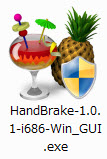
HandBrake1.0.1のインストール手順:Windowsバージョン
- 1. 先ほどダウンロードしたHandBrake-1.0.1-i686-Win_GUI.exeファイルをダブルクリックして開く。
- 2. そして、「不明な発行元からのプログラムにこのコンピューターへの変更を許可しますか?」という警告が表示される。はい(Y)ボタンをクリックするとインストールを続行できる。
- 3. 英語のセットアップウィザードが開始する。セットアップウィザードの開始画面で「NEXT」をクリックする。
- 4. 使用許諾書が表示されると、「I Agree」を押す。
- 5. 「Destination Folder」画面になる。ここで、Handbrake 1.0.1をインストールするフォルダーを指定する,デフォルトで表示されている「C:\Program Files\HandBrake\」フォルダーにインストールするのが簡単だろう。
- 6. スタートメニューに新しいフォルダ選択界面が表示される。「Install」を押して、次のステップに進む。
- 7. セットアップウィザード完了画面が表示され「Finish」をクリックして終了。
Handbrake 1.0.1使い方(二):Handbrake 1.0.1日本語化
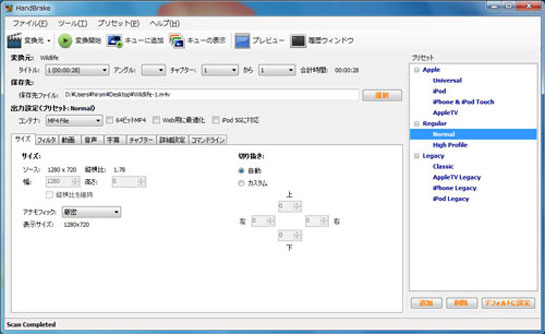
ところが、Handbrake1.0.1日本語化パッチファイルはどこにダウンロードできるか。現在の時、Handbrake1.0.1に適したパッチを精一杯探してみても、なかなか見つからない。どうしてもHandbrake1.0.1日本語化して利用したい場合、いけるかいけないかと分からないが、古いバージョンに対応可能なパッチファイルを試しては?
Handbrake 1.0.1使い方(三):Handbrake 1.0.1でDVD&動画変換とリッピング
Step1. 赤枠に囲まれた箇所から、ソース動画ファイルをHandbrake1.0.1に読み込む。以下の手順では、ファイルを個別に読み込む場合、【File】を押す。一方、フォルダ構造で複数のファイルを一括に読み込む場合、【Folder(Batch Scan)】をクリックする。そして、読み込むファイルの場所を選択し、目的のファイルをクリックして、「開く」をクリックする。
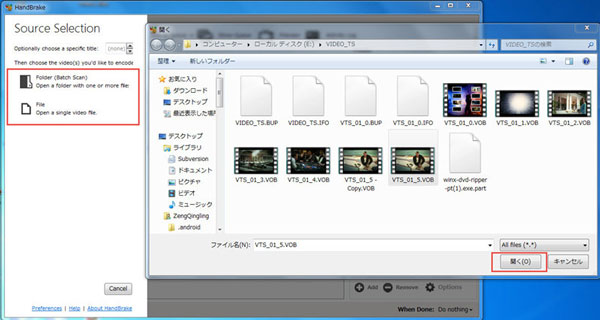
Step2. ファイルがスキャン成功後、上記の画面が表示される。それは古いバージョンのHandbrakeのインタフェースがほぼ同じ。変換元がDVD / Blu-ray の場合、画面左上の「Title」欄で変換したいタイトルを選択する。
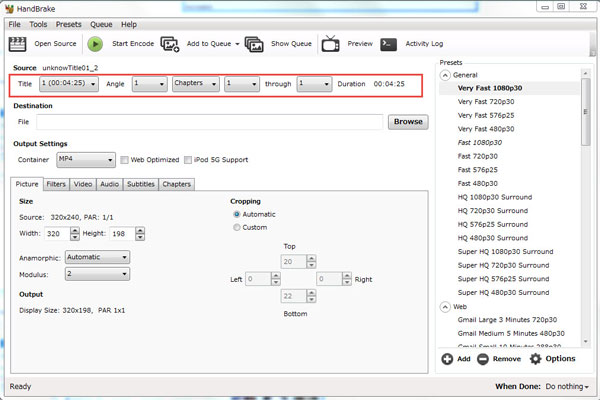
Step3. ここでは、右端にある「Browse」ボタンをクリックし、出力ファイル保存先のフォルダ/フォーマット/名前を指定すればOK。フォーマットを選択する場合、Handbrake1.0.1がサポートする出力フォーマットにより、MP4とMKVしか選択できないとご注意ください。
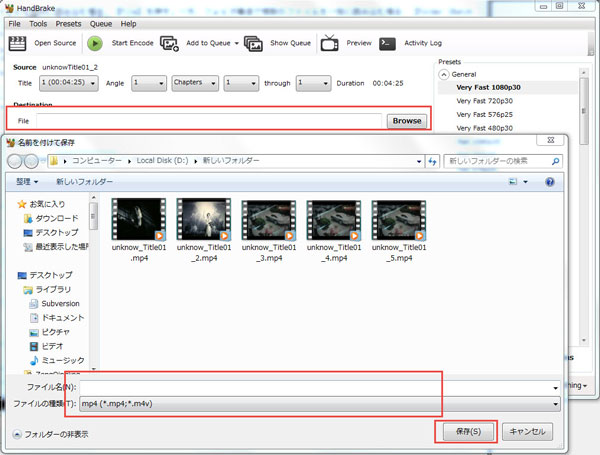
Step4. Start Encodeをクリックして、動画/DVD変換するプロセスが始まる。ソフトの左下側に進捗状況は画面の中央に現れるプログレスバーで表示される。プログレスバーが100%になれば自動で消える。【Queue Finished】が表示される。そして、保存先のフォルダが開いて、すぐに出力映像を確認することができる。
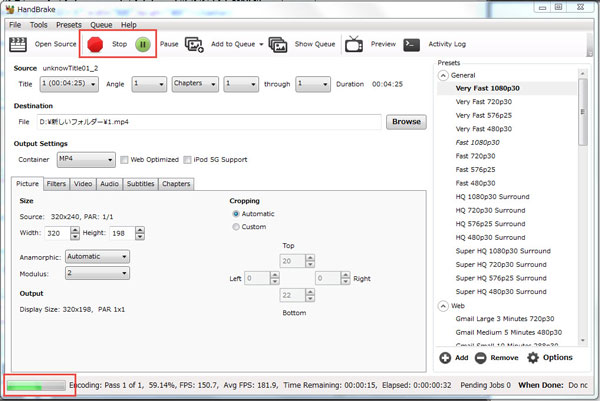
ハンドブレーキ1.0.1使い方:Handbrake 1.0.1メリットとデメリット
Handbrake 1.0.1最大なメリットと言えば、完全に無料で使えることに間違いない。今、ネットでいくら探しても、使用期限が切れると、全く使えない、あるいは機能が大幅に制限されている仕組みのものがばかり。そして、Handbrake 1.0.1をインストールする時や、インストールした後の利用中、ラグインやポップアップ広告等ウィルス感染しやすいものを組み込むことは一切ない。安心して利用することが可能。また、ハンドブレーキ1.0.1はDVDディスクだけではなく、ブルーレイディスクとネットからダウンロードした動画や、スマホやカメラで撮った動画を全て読み込むことができる。
一方、Handbrake 1.0.1不具合やデメリットというと、やはり初心者にとって、その複雑なインタフェースに四苦八苦されているのである。特に、海外製ソフトなので、日本語版が配布されていない。インターフェースの使用言語を日本語へ設定して利用したい方にとって厄介。また、Handbrake 1.0.1のコピーガード解除能力はどこまでかとよくある質問である。以前、Handbrakeでコピーガード解除できないエラーが出てしまうことが多すぎて、ユーザーから酷評された。正式版だからこそ、多少に進化すると期待されている。ただし、期待に応えるかとまだまだ分からない。
Handbrake更新履歴情報>>http://filehippo.com/jp/download_handbrake/history/


没有评论:
发表评论